Contex(コンテックス)製大判スキャナ「HDUltraXシリーズ」を使っていて、取説だけではわかりにくかった設定やちょっと困った点について、メーカーさんに聞いたこともあるので、同じお悩みの方だ他のお力になれればと思います。いつも通りゆる~く解説して行きますので、お付き合いください。
わかりにくかった設定
- 自動スリープモード
- スキャナの補正(キャリブレーション)方法
自動スリープモードが解除できない!?
PCと大判スキャナをつないで、PC側からスキャナを動かそうとしていた時に、時間が来るとスキャナがスリープ状態に入ってしまうので、自動スリープモードを解除しようとした時の問題です。
こうなるとスキャナの電源でスリープを解除しないといけないので、作業手間が増えてしまい、解除したかったのですが・・・
結論
コンテックスさんに聞いたのですが、最新のモデルでは解除出来ないようになっているようです。スリープモードが解除出来る仕様にするとエネルギースター適合基準に準拠出来ないことが理由のようです。(てかそう説明されましたw)
エネルギースター適合基準概要(2014年7月)プリンタ/スキャナ/複合機他
スリープモードへの自動移行基準
製品が使用されていない状態になってから5~60分以内
※製品機種、製品型式、製品速度により異なります。
国際エネルギースタープログラムHPより
取説には書いてあるのに・・・・国際エネルギースタープログラム(Energy Star)の待機時間を設定(タイマー)の部分で、「自動的に待機モードになります」のチェックがグレー反転で外せない!?
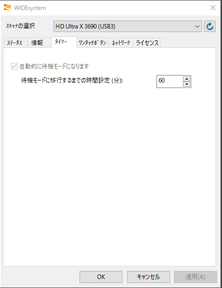
バージョンによっては、外せるので、もし古いバージョンをお持ちであれば以下の手順で解除できます。
- スキャナソフトウエアのWIDEsystem開きます
- タイマーのタブを選択します
- 自動的に待機モードになりますのチェックを外します
- 右下のOKまたは適用で保存します。
OFF出来ない場合の対応1
メーカーさんに聞いたときに、上記方法でチェックが外せない場合、一度下記の方法を試して見て下さいと言われたので、念のため記載しておきます。古いバージョンで上手くいかない方には参考になるかと思います。
- スキャナソフトウエアのWIDEsystem開きます
- タイマーのタブを選択します
- 自動的に待機モードになりますのチェックを外せないことを確認します
- ワンタッチボタンのタブを選択します
- ワンタッチボタンの予約ボタンを押します。つないでいるPCに主導権を持たします
- もう一度タイマーのタブで確認します
- 出来ない場合は、LAN接続をUSB接続に変えて見ます
- もう一度タイマーのタブで確認します
- 出来ない場合は、WIDEsystemとImageをアンインストールして再度付属のUSBでインストールしてみます
- デバイスマネージャーでドライバを削除します
- 再度USBをスキャナとつなぐとドライバのインストールする
- スキャナソフトウエアのWIDEsystem開き、タイマーのタブを選択
- 自動的に待機モードになりますのチェックを外せるか確認
筆者は、ここまでやりましたが解除出来なかったです。ですから次項に苦し紛れの処置をのせておきます。
OFF出来ない場合の対応2
結局色々やったが、筆者はOFF出来なかったので下記の方法で、処置や復旧を図っています。
スキャナのスリープモードへの移行時間を延ばす
少しでもスリープモードへ入らないように時間を延長する作戦です。
スリープモードへの移行時間を変更する場合も先ほど述べた方法で設定出来るので、OFF出来ない筆者は、時間設定を最大の60分にしています。
スキャナに原稿をセットした(差し込んだ)ままにしない
原稿を差し込むとスリープモードが解除されるので、原稿をセットした(差し込んだ)ままに注意してます。
スキャナの電源ボタンで復帰させる
これは最後にして、最強の方法です。取説にも記載のある当たり前のスリープモード解除方法ですw
スキャナの補正(キャリブレーション)方法
次にわかりにくかった設定は、スキャナの補正(キャリブレーション)です。
基本は、取説と付属のキャリブレーションシートで問題ない作業だと思うのですが、少し取説で不足している部分を補足して行きます。
- スキャナソフトウエアのWIDEsystem開きます
- ステータスのタブを選択し、左下の補正をクリックします
- 完全補正を選択します
- 指示に従って進めると、「**.it8」ファイルの参照を求められます
- 多分オンライン検索では出来ないです
- キャリブレーションシートと同梱されているDVDにデータが入っています
- ファイルを読み込み進めると補正は完了します。
筆者は、このDVDにデータがあることにたどり着くのに時間が掛かって、メーカーのHPを見たり、付属のUSBメモリを見たりとかなり遠回りしました><
この「**.it8」ファイルは装置のロット?(バージョン?)で異なるようで、HPにも沢山あります。
ワンポイント
ContexのHPでは、日本語と英語の表記が切り替わるのですが、「**.it8」ファイルのバージョンが英語表記の方が多かったです。
最後に
このような大判スキャナを使う一般の方はそれほどいないと思います。ただそれ故にネット上には、情報があんまりなくて、右往左往してしまいまいました。
自分の備忘録と同じ悩みに当たる人へ少しでも参考になれればと思って、メーカーさんに電話で聞いた内容をまとめただけですが、お役に立てれば幸いです。
他にもアプリでおかしくなった件のの解決策やふるさと納税節約術等も記事にしていますので、よろしければ見て行ってくださいね。




